小白重装系统win10步骤和详细教程分享
- 分类:Win10 教程 回答于: 2022年11月28日 10:55:00
最近看到一些小伙伴想重装win10系统,但是不知道怎么操作,所以今天小编带来了小白重装系统win10步骤和详细教程,下面让我们一起来看一下吧。
工具/原料:
系统版本:win10
品牌型号:华硕
软件版本:小白系统 小鱼系统
小白重装系统win10步骤和详细教程:
方法一:小白系统
1.首先下载小白系统,选择需要重装的win10系统,点击安装此系统,点击下一步。

2.小白系统自动下载我们需要的系统文件,我们耐心等待。
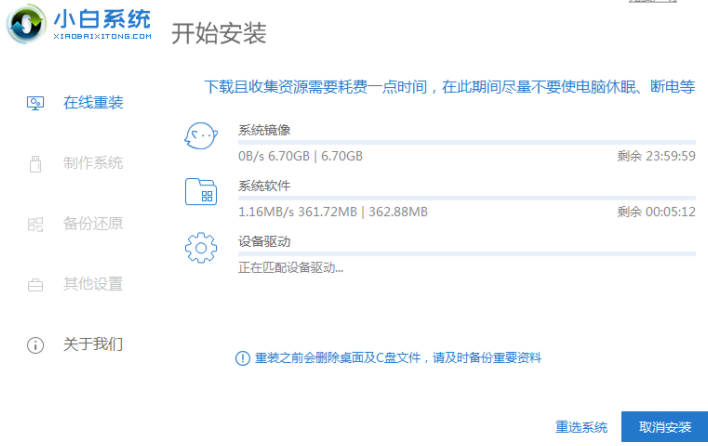
3.耐心等待部署环境完成后,软件会在延迟后重启电脑。

4.重启电脑之后,进入到这个界面我们选择第二个xiaobaipe-msdninstallmode进入pe系统。

5.进入PE系统之后,小白装机工具就会自动开始安装win10系统。

6.系统安装完成后,点击立即重启电脑,重启之前拔掉外接设备。

7.重启电脑后,直至进入到安装好的win10系统桌面即说明系统安装完成。

方法二:小鱼系统重装win10系统
1、首先我们先下载小鱼装机软件,打开之后软件界面后,找到我们我们要下载的win10系统。

2、等待下载资源完成。中间不要让我们的电脑断电断网。
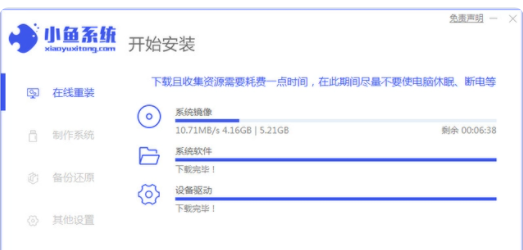
3、下载完成后会自动部署安装环境,部署完成后点击立即重启。

4、重启后,我们会进入这个界面,选择带PE的系统

5、进入后等待自动安装。

6、安装完成后重启电脑。
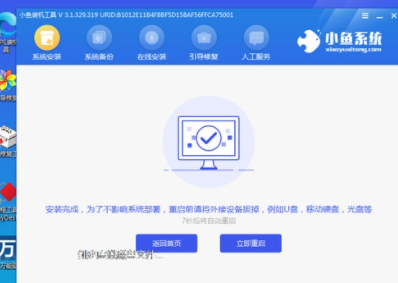
7、最后只需要耐心等到进入系统即可。

总结:
小白在想要重装win10系统的时候,可以选择使用小白重装和小鱼系统来帮助我们重装win10系统,非常的好用,
 有用
26
有用
26


 小白系统
小白系统


 1000
1000 1000
1000 1000
1000 1000
1000 1000
1000 1000
1000 1000
1000 1000
1000 1000
1000 1000
1000猜您喜欢
- 笔者教你win10搜索不能用怎么办..2018/12/13
- 联想笔记本怎么升级win10系统..2022/09/18
- win10密码界面跳不出来怎么办..2020/10/11
- win10蓝屏重启进不去桌面解决方法..2020/07/24
- windows10易升可以卸载吗2023/01/20
- 笔记本电脑重装系统win10方法..2022/10/31
相关推荐
- 谷歌电脑一键重装系统win10教程..2019/10/10
- win10重装系统后黑屏问题解决方法..2024/01/24
- win10一键ghost重装系统教程2022/01/11
- 硬盘序列号正确查询方法详解,轻松掌握..2024/10/27
- win10系统下载速度特别慢怎么办..2021/11/24
- win10任务栏透明怎么设置2022/05/19














 关注微信公众号
关注微信公众号



